SWAP (aka virtuel hukommelse) er meget nyttigt på Linuxsystemer, der har en minimal mængde fysisk hukommelse. Uden denne funktion ville mange low-end computere, der kører moderne Linux-operativsystemer, fryse hele tiden.
SWAP har alligevel en kæmpe nedside: disk I / O. Hvis din maskine regelmæssigt arbejder med SWAP-filen eller -partitionen, har den potentialet til alvorligt at ødelægge ydelsen på din harddisk, hvilket kan ophæve fordelen ved at bruge SWAP i første omgang.
Det er her Zswap kommer ind. Det er en Linux-kernefunktion (introduceret i version 3.8), der, når den er aktiveret, giver systemet mulighed for at komprimere Swap-cachen, hvilket resulterer i bedre ydelse på dit Linux-system generelt.
Hvis du lægger mærke til nogle alvorlige disksydelserpå Linux, mens du bruger Swap, har du brug for Zswap! Følg denne vejledning, og lær, hvordan du aktiverer Zswap-funktionen på dit Linux-system! Sådan konfigureres det.
Ubuntu / Debian instruktioner
Zswap-funktionen er en valgfri Linux-kerneparameter. Da det er en kerneparameter, kan du ikke finde "Zswap" i indstillingerne på dit Ubuntu eller Debian-system. I stedet for kræver det, at man klirrer rundt med bootloaderen.
På Ubuntu og Debian bruges Grub, så adgangGrub-konfigurationsfilen er, hvad der skal gøres for at aktivere Zswap. Før du tilføjer dette kommandolinjeargument, er det dog vigtigt at oprette en sikkerhedskopi af din Grub-konfigurationsfil.
Sikkerhedskopier Grub
Start et terminalvindue for at oprette en sikkerhedskopi af Grub. Derefter få rodadgang med su eller sudo -s.
su -
eller
sudo -s
Nu hvor du har en rodskal skal du bruge CP kommando til at foretage en hurtig sikkerhedskopi af Grub-konfigurationsfilen.
cp /etc/default/grub /etc/default/grub.bak
Aktivér Zswap
Åbn den i Nano med redigeringsformål med Grub-konfigurationsfilen.
nano -w /etc/default/grub
Find linjen i Nano-editoren GRUB_CMDLINE_LINUX_DEFAULT. Denne kodelinje i konfigurationsfilenbør have et par kommandolinjeargumenter, såsom "stille splash" og måske et par andre. Slet dem ikke! I stedet skal du tilføje koden nedenfor i slutningen af linjen.
zswap.enabled=1
Det skal se ud som følgende billede.
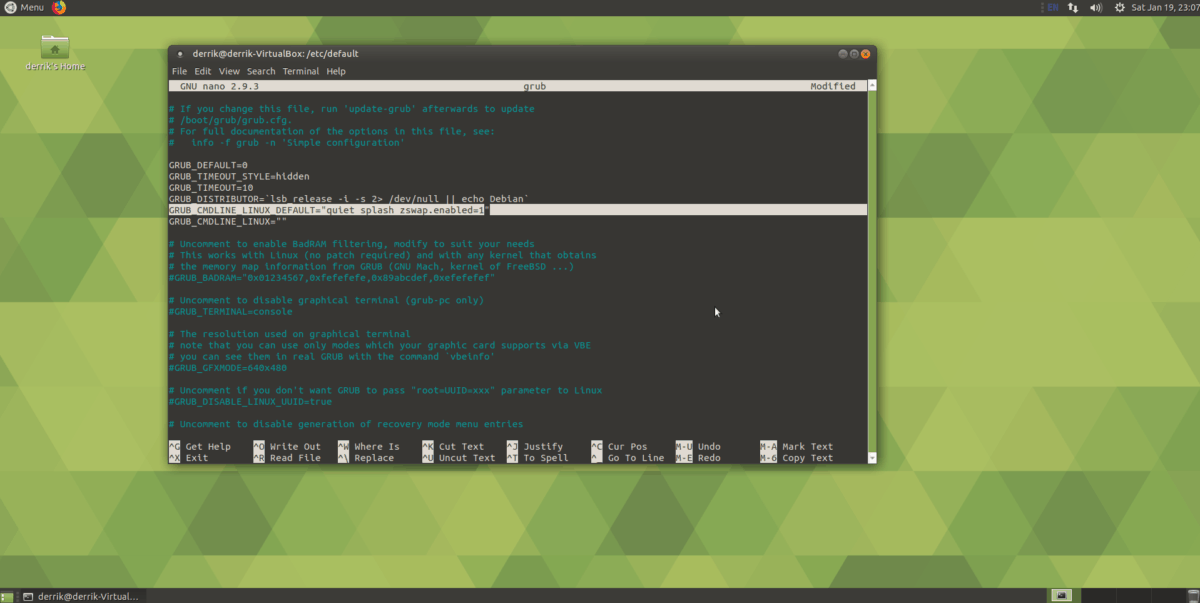
Når alt ser godt ud i Grub CFG-filen, skal du gemme redigeringen med Ctrl + O og gå ud med Ctrl + X. Afslut derefter processen ved at opdatere din Grub bootloader via update-grub.
sudo update-grub
Genstart din Ubuntu eller Debian PC. Når det indlæses igen, skal Zswap være i gang!
Deaktiver for Ubuntu / Debian
Ikke tilfreds med Zswap? Vil du slippe af med det? Sådan gør du. Åbn først en terminal og få rod med su eller sudo -s.
su -
eller
sudo -s
Slet derefter Grub-filen med rm.
rm /etc/default/grub
Gendan sikkerhedskopifilen med mv kommando.
cd /etc/default/ mv grub.bak grub
Endelig skal du opdatere Grub ved hjælp af update-grub kommando.
sudo update-grub
Ark Linux-instruktioner
Zwap er tilgængelig på Arch Linux, og det er detutrolig let at aktivere. Det kræver ikke ændring af nogen Grub-konfigurationsfiler overhovedet. I stedet skal brugeren kun installere en pakke og aktivere den med systemd init-systemet.
sudo pacman -S systemd-swap sudo systemctl enable systemd-swap
Genstart din computer med systemd-swap-tjenesten aktiv med systemd. Når det kommer tilbage online, har du Zswap!
Fedora / OpenSUSE instruktioner
Fedora og OpenSUSE fungerer meget længesystemer på mange måder. De bruger hovedsageligt det samme emballeringsformat (RPM) og Redhat-baserede værktøjer. Ud over disse ligheder er den måde, de oprettede Grub på, meget ens.
Af denne grund viser vi dig, hvordan du konfigurerer Zswap-funktionen på Fedora og OpenSUSE i samme sektion.
Sikkerhedskopier Grub
Start et terminalvindue og få en rodskal. På Fedora- og SUSE-systemer er rodkontoen ikke slået fra, så adgang til superbruger med su.
su -
Når du har fået root-adgang, skal du foretage en hurtig sikkerhedskopi af din Grub-konfigurationsfil ved hjælp af cp kommando.
cd /etc/default cp grub grub.bak
Aktivér Zswap
Nu, hvor du har foretaget din sikkerhedskopi, er det tid til at aktivere Zswap i Grub bootloader.
nano /etc/default/grub
Se gennem Grub-konfigurationsfilen for GRUB_CMDLINE_LINUX_DEFAULT =
Bemærk: På Fedora kan linjen være GRUB_CMDLINE_LINUX = i stedet.
Når du først har fundet GRUB_CMDLINE_LINUX_DEFAULT eller GRUB_CMDLINE_LINUX linje i filen, indsæt nedenstående kode i slutningen, inden det sidste anførselstegn.
zswap.enabled=1
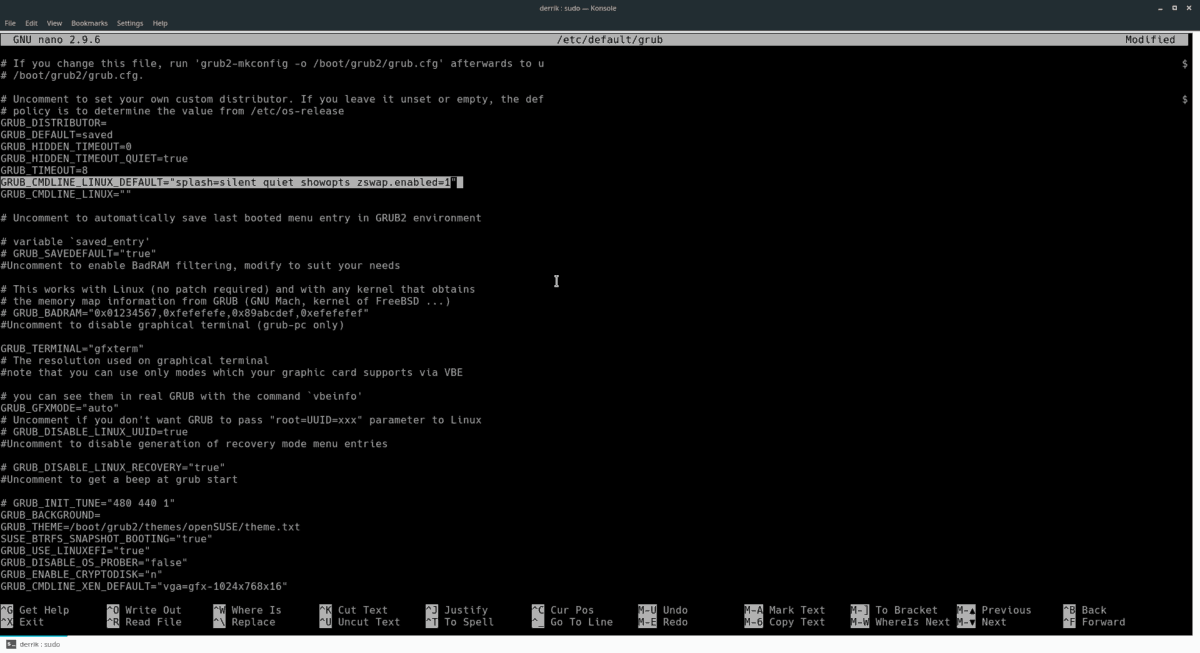
Gem den redigering, du har foretaget, til Grub bootloader med Ctrl + O tastaturgenvej. Gå derefter ud med Ctrl + X.
Endelig afsluttes processen med at opdatere din bootloader vha grub2-mkconfig.
grub2-mkconfig -o /boot/grub2/grub.cfg
Deaktiver for Fedora / OpenSUSE
Bestem, at du ikke har brug for Zswap på dit Fedora eller OpenSUSE Linux-system? Sådan slukkes det for igen. Start først et terminalvindue. Derefter få rod med su kommando.
su -
Når rod er aktiv, skal du bruge CD kommando og flyt ind i / etc / default /.
cd /etc/default
Slet Grub-filen med rm.
rm grub
Gendan derefter backup Grub-filen med mv.
mv grub.bak grub
Endelig opdater Grub med grub2-mkconfig.
grub2-mkconfig -o /boot/grub2/grub.cfg</ P>













Kommentarer